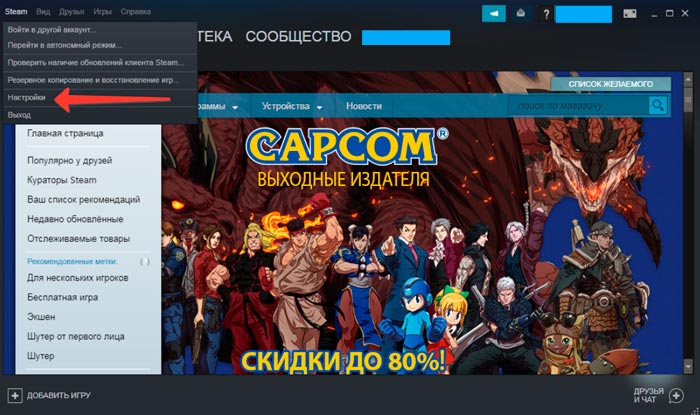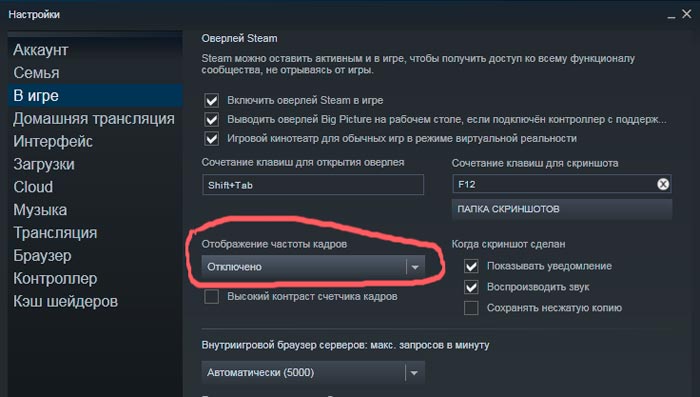FPS в играх — это кадровая частота, от которой зависит плавность картинки и игровой опыт. Этот параметр напрямую связан с производительностью компьютера, а его недостаток может существенно повлиять на ваши результаты в соревновательных проектах.
Счетчик фпс в стиме может помочь вам в вопросе установки графики — стоит ли её понижать, для пущей производительности. А как включить отображение фпс в стиме (осуществить его показ) — далее в статье.
Включить фпс через настройки Steam, чтобы тот показывался
Этот способ стандартный и простой. В левом верхнем углу программы находится меню с кнопками для быстрого перехода к самым важным функциям. С помощью них можно даже узнать свой айди в стим. Нам нужна самая левая из них, под названием «Steam», кликаем по ней, чтобы открыть функции, связанные с клиентом. Там вы найдёте кнопку настроек, она находится внизу, переходим по ней.
Появляется окно со всевозможными настройками. Из которых нам нужен пункт «В игре», 3-ий по счету, кликаем по нему. Сверху вы увидите настройки связанные с оверлеем стима, но нам нужна кнопка отображения частоты кадров, находящаяся ниже. По умолчанию параметр выставлен на «Отключено», чтобы изменить его, кликните по этой кнопке.
Появляется ещё одно меню, где нужно выбрать положение счетчика на экране. Выбираем самое удобное, и если угодно — ставим галочку напротив параметра высокой контрастности счетчика кадров. Нужен он, чтобы выделить счетчик на экране, сделав его ярко-зеленым. Рекомендуется использовать эту функцию, т. к. по умолчанию счетчик имеет еле заметный серый цвет.
Включить показ FPS через оверлей — команда для отображения
А этот способ не только прост, но и быстр, ведь можно сразу проверить работу счетчика в игре.
Оверлей — это меню стима, открывающееся поверх игры. Через него можно найти и пригласить друзей в игру, открыть интернет-браузер и включить нужное нам отображение частоты кадров.
Для начала зайдите во включенную игру и нажмите сочетание клавиш, отвечающее за включение оверлея (по умолчанию Shift + Tab). Внизу вы увидите 3 кнопки: интернет-браузер, музыка и настройки. Соответственно выбираем настройки. Открывается уже знакомое по предыдущему способу окно. Производим там те же действия и наслаждаемся результатом.